Exportation pour iOS¶
Voir aussi
Cette page explique comment exporter un projet Godot vers iOS. Si vous cherchez à exporter les binaires des modèles depuis le code source, voyez plutôt Compiler pour iOS.
Voici les étapes permettant de charger un projet Godot dans Xcode. Ceci vous permet de compiler et de déployer sur un appareil IOS, compiler une version officielle pour l'App Store et faire tout ce que vous pouvez normalement faire sur Xcode.
Pré-requis¶
Vous devez impérativement disposer d'un ordinateur macOS avec Xcode installé pour exporter vers IOS.
Téléchargez les modèles d'exportation Godot. Utilisez le menu Godot : Editeur>Gérer les modèles d'exportation
Exporter un projet vers Xcode¶
Dans l'éditeur Godot, ouvrez la fenêtre Exporter depuis le menu Projet. Dans la fenêtre, cliquez sur Ajouter... et sélectionnez IOS.
Les options App Store Team ID et (Bundle) Identifier dans la catégorie Application sont obligatoires. Si vous les laissez vides, l'exportateur émettra une erreur.
Après avoir cliqué sur Exporter le projet, il reste deux options importantes :
Chemin est un dossier vide qui contiendra les fichiers Xcode exportés.
Fichier sera le nom du projet Xcode ainsi que celui de plusieurs fichiers et dossiers spécifiques au projet.
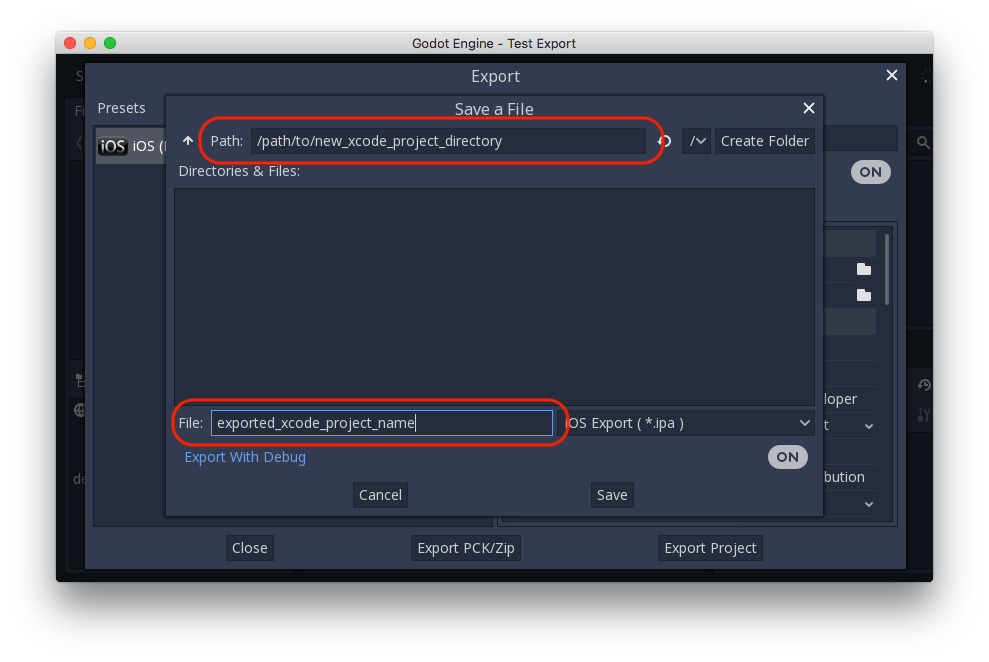
Note
Ce tutoriel utiise exported_xcode_project_name, mais vous utiliserez le nom de votre projet. Quand vous verrez exported_xcode_project_name dans les étapes suivantes, replacez-le avec le nom que vous utilisez.
Note
N'utilisez pas d'espace dans votre nom_d_export_xcode, car cela peut corrompre votre fichier de projet XCode.
Quand l'exportation s'achève, le dossier de sortie devrait ressembler à ceci :
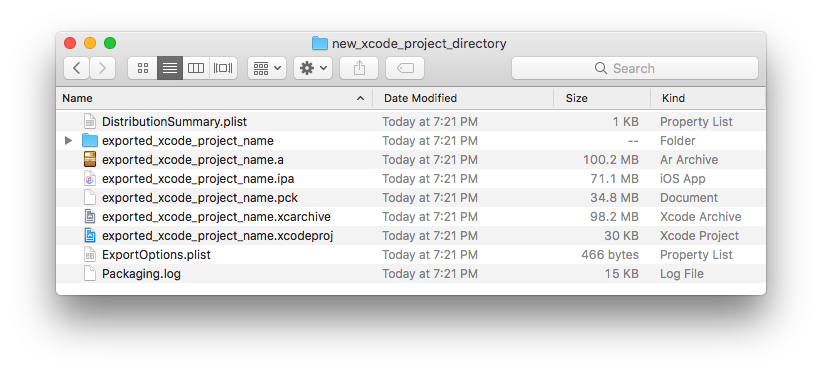
Ouvrir exported_xcode_project_name.xcodeproj permet de compiler et de déployer comme n'importe quelle autre application iOS.
Considérations actives lors du développement¶
La méthode ci-dessus crée un projet exporté que vous pouvez compiler pour sa version officielle, mais vous allez devoir tout réexporter chaque fois que vous ferez un changement dans Godot.
Lors du développement, vous pouvez accélérer ce processus en liant vos fichiers de projet directement dans votre application.
Dans l'exemple suivant :
exported_xcode_project_name est le nom de l'application IOS exportée (comme au-dessus).
godot_project_to_expor est le nom du projet Godot.
Note
godot_project_to_export ne doit pas être le même que exported_xcode_project_name pour éviter les problèmes de signature dans Xcode.
Étapes pour lier un dossier de projet Godot à Xcode¶
En partant d'un projet iOS exporté (suivez les étapes au-dessus).
Dans le Finder, glissez-déposez le dossier de projet Godot dans le navigateur de fichier de Xcode.
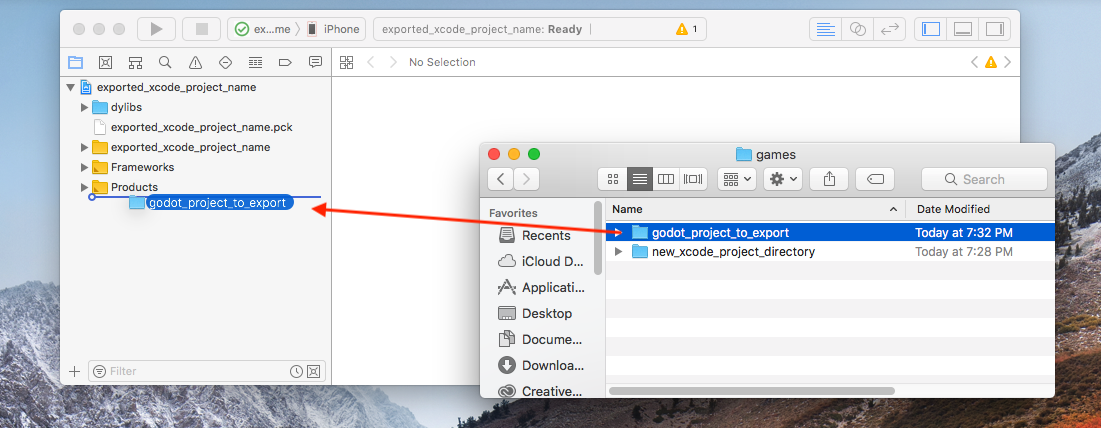
3. In the dialog, make sure Create folder references is selected. This means you will be able to continue to edit your Godot project in its current location.
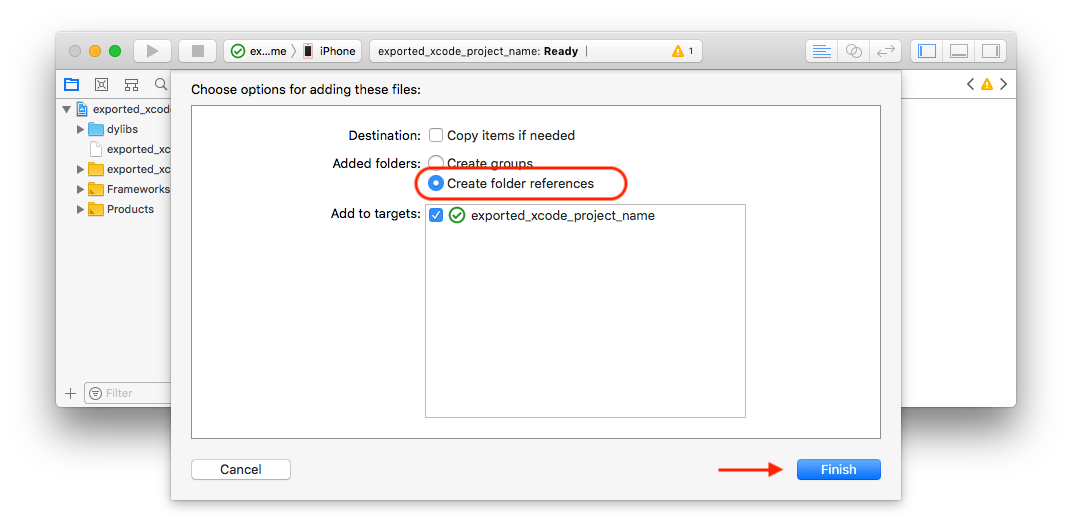
Repérez le dossier godot_project_to_export dans le navigateur de fichiers Xcode.
Supprimez exported_xcode_project_name.pck du projet Xcode.
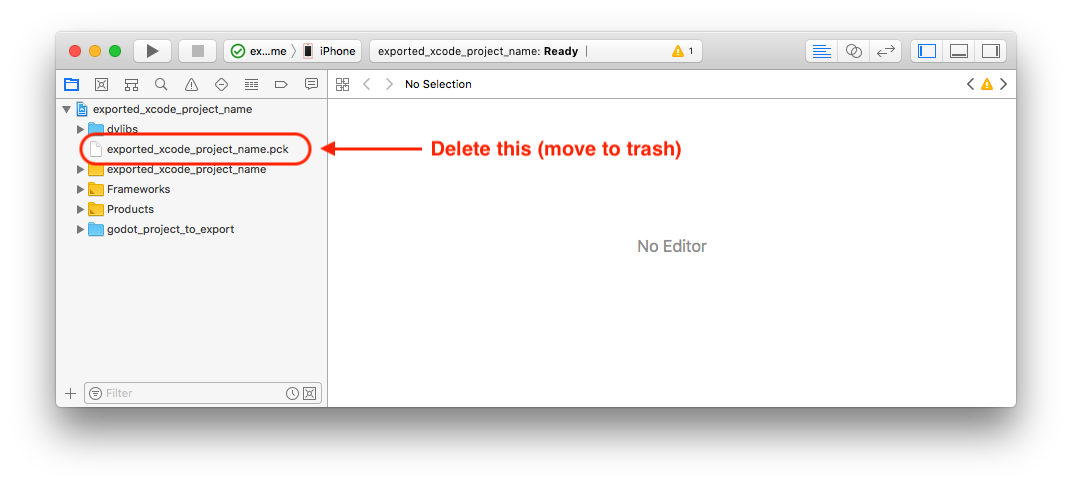
6. Open exported_xcode_project_name-Info.plist and add a string property named godot_path (this is the real key name) with a value godot_project_to_export (this is the name of your project)
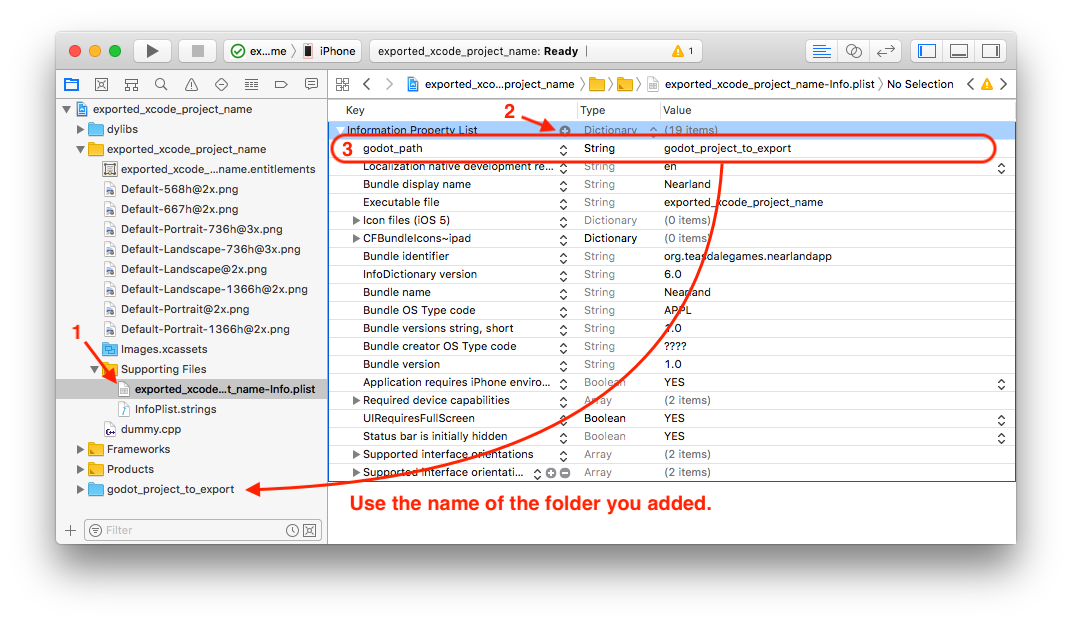
Voilà ! Vous pouvez maintenant éditer votre projet dans l'éditeur Godot et le construire dans Xcode lorsque vous voudrez le lancer sur un appareil.
Plugins pour iOS¶
Des plugins spéciaux pour iOS peuvent être utilisés dans Godot. Consultez la page Plugins pour iOS.
Diagnostiquer les problèmes de rendu¶
Pour améliorer les performances sur mobile, Godot utilise automatiquement les paramètres adaptés aux appareils bas de gamme par défaut pour Android et iOS.
Cela peut causes des problèmes de rendu qui ne se produisent pas lorsque le projet est lancé depuis un ordinateur. Pour plus de détails, voir Limitations du rendu sur mobile.